Nếu không muốn iOS phân loại các ghi chú của bạn theo ngày chỉnh sửa, bạn có thể tùy chỉnh sắp xếp chúng theo tiêu đề hoặc ngày tạo trên iPhone hoặc iPad từ iOS 11 trở lên. Hãy thực hiện theo các bước sau để sắp xếp ghi chú theo ý muốn.
Theo mặc định, iOS tự động sắp xếp các ghi chú theo ngày chỉnh sửa. Do đó, bạn sẽ thấy các ghi chú được chỉnh sửa gần đây ở phía trên cùng. Nhưng nếu bạn muốn sắp xếp các ghi chú theo tiêu đề hoặc ngày tạo trên iPhone hoặc iPad, bạn vẫn có thể làm được điều đó, iOS cho phép bạn phân loại các ghi chú theo nhiều cách.
Bước 1. Mở ứng dụng Settings trên thiết bị iOS.
Bước 2. Bây giờ, cuộn xuống và nhấn vào Notes.
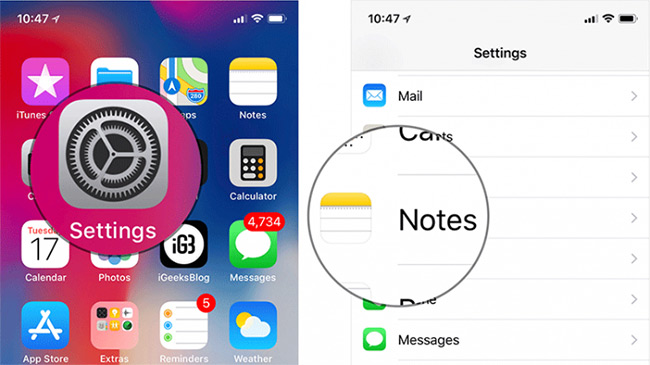
Bước 3. Tiếp theo, chạm vào Sort Notes By bên dưới phần Viewing section.
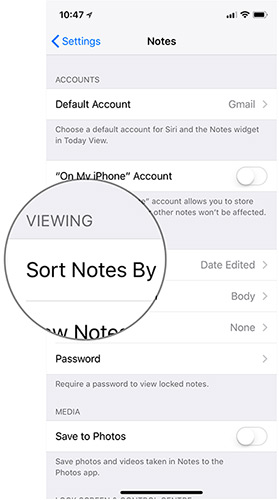
Bước 4. Tiếp theo, bạn có ba tùy chọn:
- Date Edited (Sắp xếp theo ngày chỉnh sửa)
- Date Created (Sắp xếp theo ngày tạo)
- Title (Sắp xếp theo tiêu đề)
Chọn một trong ba tùy chọn trên theo nhu cầu của bạn. Bây giờ, thoát ứng dụng Settings và mở Notes, bạn sẽ thấy tất cả cac ghi chú của bạn sẽ được sắp xếp theo ngày tạo/tiêu đề/ngày chỉnh sửa.
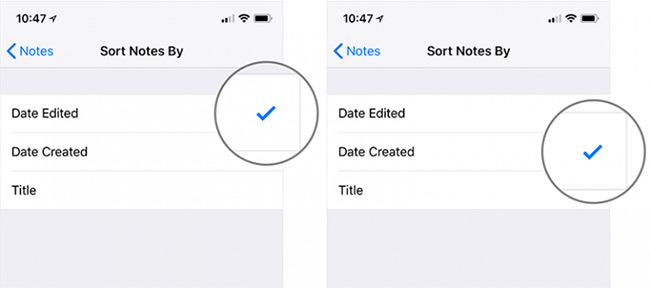
Đây là cách để bạn làm cho ứng dụng Notes đồng bộ với quy trình làm việc của mình. Ứng dụng Notes cho iOS 11 còn có một số tính năng rất hữu ích như scan tài liệu, ghi chú nhanh và đánh dấu nhanh (đã dịch, chèn link). Sử dụng công cụ đánh dấu, bạn có thể làm cho ghi chú của mình trông hấp dẫn hơn.
Xem thêm:
 Công nghệ
Công nghệ  AI
AI  Windows
Windows  iPhone
iPhone  Android
Android  Học IT
Học IT  Download
Download  Tiện ích
Tiện ích  Khoa học
Khoa học  Game
Game  Làng CN
Làng CN  Ứng dụng
Ứng dụng 





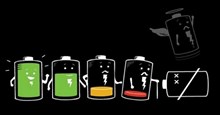













 Linux
Linux  Đồng hồ thông minh
Đồng hồ thông minh  macOS
macOS  Chụp ảnh - Quay phim
Chụp ảnh - Quay phim  Thủ thuật SEO
Thủ thuật SEO  Phần cứng
Phần cứng  Kiến thức cơ bản
Kiến thức cơ bản  Lập trình
Lập trình  Dịch vụ công trực tuyến
Dịch vụ công trực tuyến  Dịch vụ nhà mạng
Dịch vụ nhà mạng  Quiz công nghệ
Quiz công nghệ  Microsoft Word 2016
Microsoft Word 2016  Microsoft Word 2013
Microsoft Word 2013  Microsoft Word 2007
Microsoft Word 2007  Microsoft Excel 2019
Microsoft Excel 2019  Microsoft Excel 2016
Microsoft Excel 2016  Microsoft PowerPoint 2019
Microsoft PowerPoint 2019  Google Sheets
Google Sheets  Học Photoshop
Học Photoshop  Lập trình Scratch
Lập trình Scratch  Bootstrap
Bootstrap  Năng suất
Năng suất  Game - Trò chơi
Game - Trò chơi  Hệ thống
Hệ thống  Thiết kế & Đồ họa
Thiết kế & Đồ họa  Internet
Internet  Bảo mật, Antivirus
Bảo mật, Antivirus  Doanh nghiệp
Doanh nghiệp  Ảnh & Video
Ảnh & Video  Giải trí & Âm nhạc
Giải trí & Âm nhạc  Mạng xã hội
Mạng xã hội  Lập trình
Lập trình  Giáo dục - Học tập
Giáo dục - Học tập  Lối sống
Lối sống  Tài chính & Mua sắm
Tài chính & Mua sắm  AI Trí tuệ nhân tạo
AI Trí tuệ nhân tạo  ChatGPT
ChatGPT  Gemini
Gemini  Điện máy
Điện máy  Tivi
Tivi  Tủ lạnh
Tủ lạnh  Điều hòa
Điều hòa  Máy giặt
Máy giặt  Cuộc sống
Cuộc sống  TOP
TOP  Kỹ năng
Kỹ năng  Món ngon mỗi ngày
Món ngon mỗi ngày  Nuôi dạy con
Nuôi dạy con  Mẹo vặt
Mẹo vặt  Phim ảnh, Truyện
Phim ảnh, Truyện  Làm đẹp
Làm đẹp  DIY - Handmade
DIY - Handmade  Du lịch
Du lịch  Quà tặng
Quà tặng  Giải trí
Giải trí  Là gì?
Là gì?  Nhà đẹp
Nhà đẹp  Giáng sinh - Noel
Giáng sinh - Noel  Hướng dẫn
Hướng dẫn  Ô tô, Xe máy
Ô tô, Xe máy  Tấn công mạng
Tấn công mạng  Chuyện công nghệ
Chuyện công nghệ  Công nghệ mới
Công nghệ mới  Trí tuệ Thiên tài
Trí tuệ Thiên tài